小米11如何自动录音手机 小米MIUI 11通话自动录音设置方法
日期: 来源:小麦安卓网
小米11如何自动录音手机,在现代社会中手机已经成为我们日常生活中必不可少的工具之一,而随着科技的不断进步和手机功能的不断更新,手机的功能也越来越多样化。其中自动录音功能无疑是一项备受关注和需求的功能之一。作为一款备受瞩目的手机品牌,小米在最新推出的小米11中也加入了自动录音功能。通过小米MIUI 11通话自动录音设置方法,用户可以轻松实现通话时的自动录音,方便记录重要的对话内容。接下来我们将详细介绍小米11如何自动录音的设置方法,让我们一起来探索这一实用的功能吧!
小米MIUI 11通话自动录音设置方法
步骤如下:
1.首先点击桌面的【设置】打开应用。
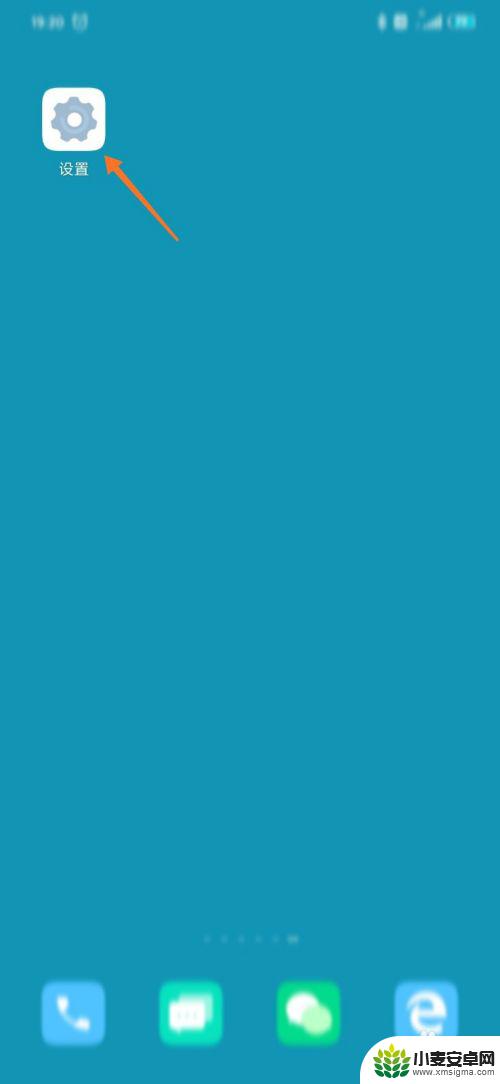
2.然后从下往上滑动手指,找到并点击【应用设置】。
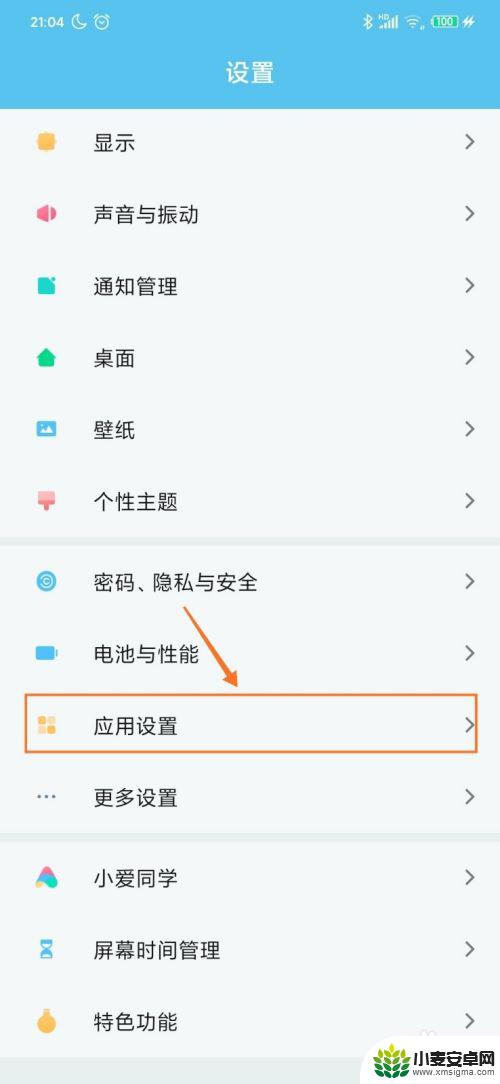
3.然后再点击【系统应用设置】。
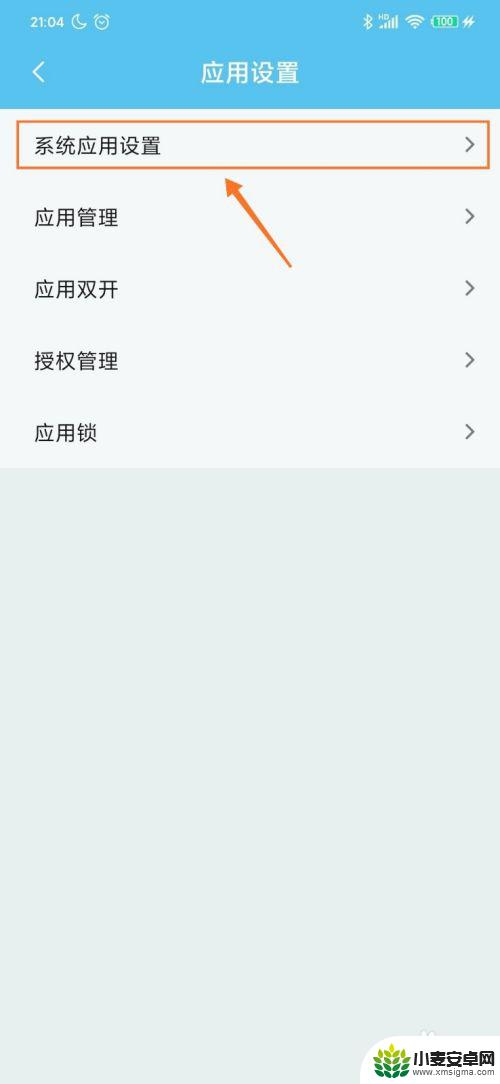
4.再点击【电话】进入。
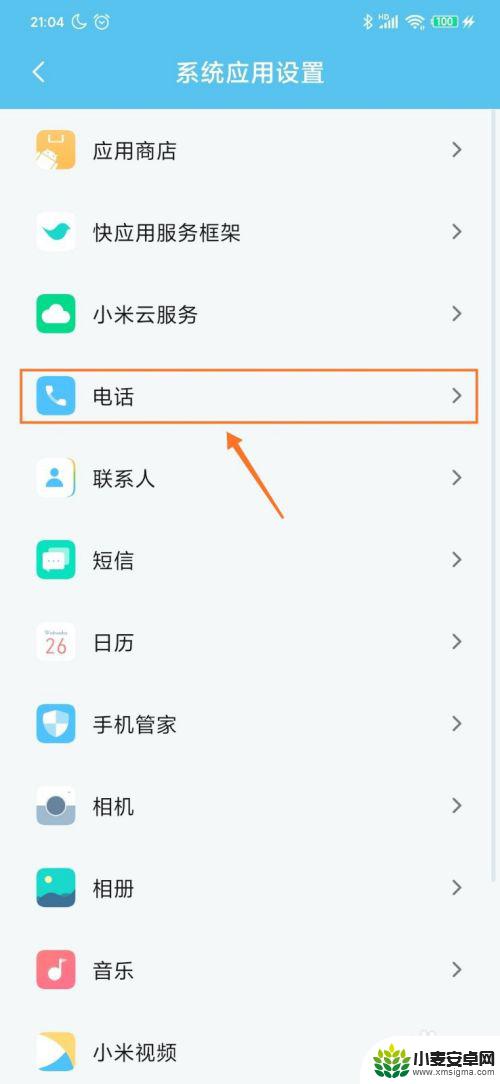
5.找到【电话录音】并点击进入。
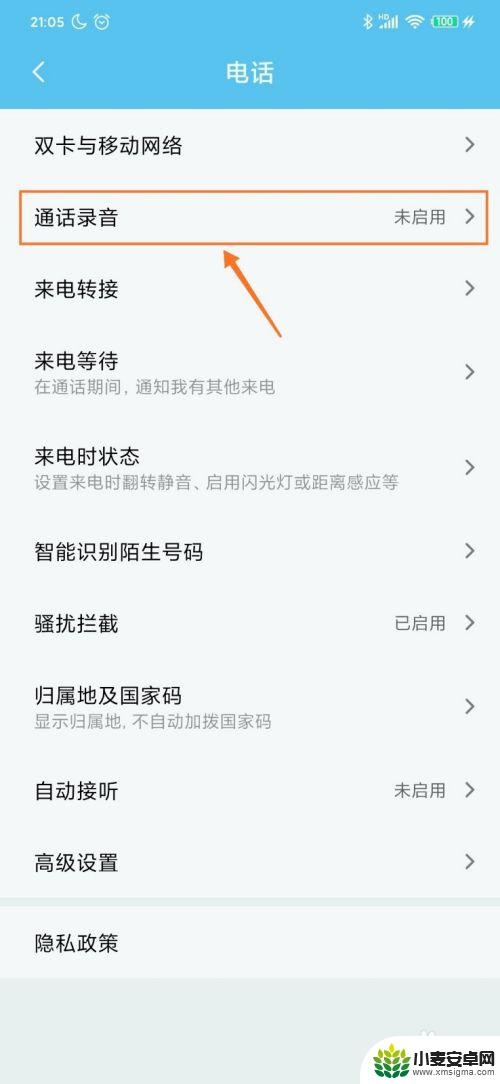
6.可以点击【自动录音】功能开关。
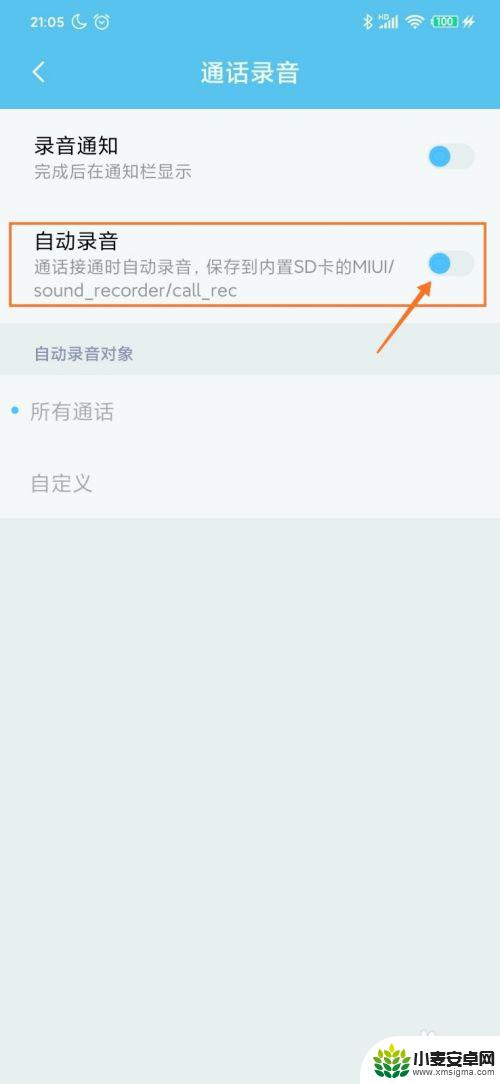
7.然后可以选择【所有通话】、或者【自定义】,可以设置指定号码。
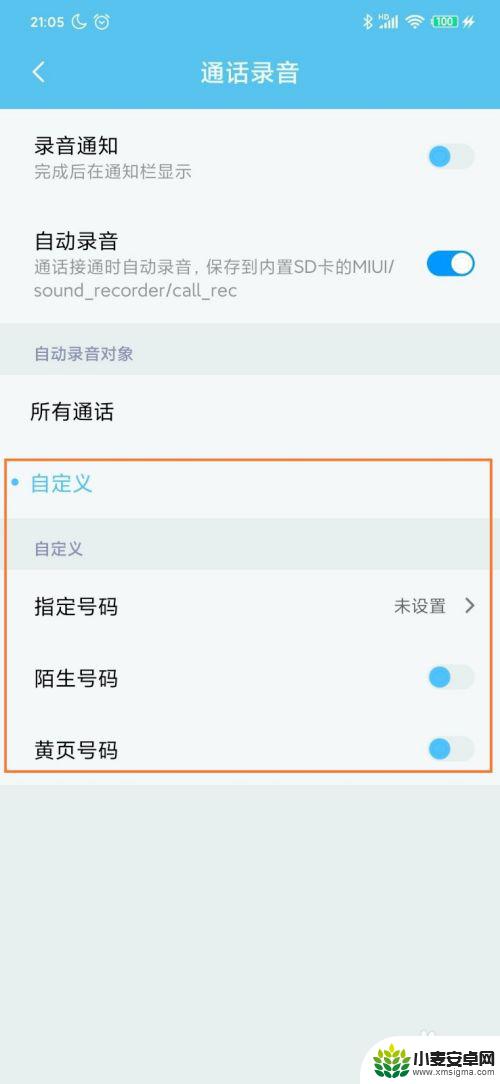
8.举例设置为【所有通话】,并打开【录音通知】开关。
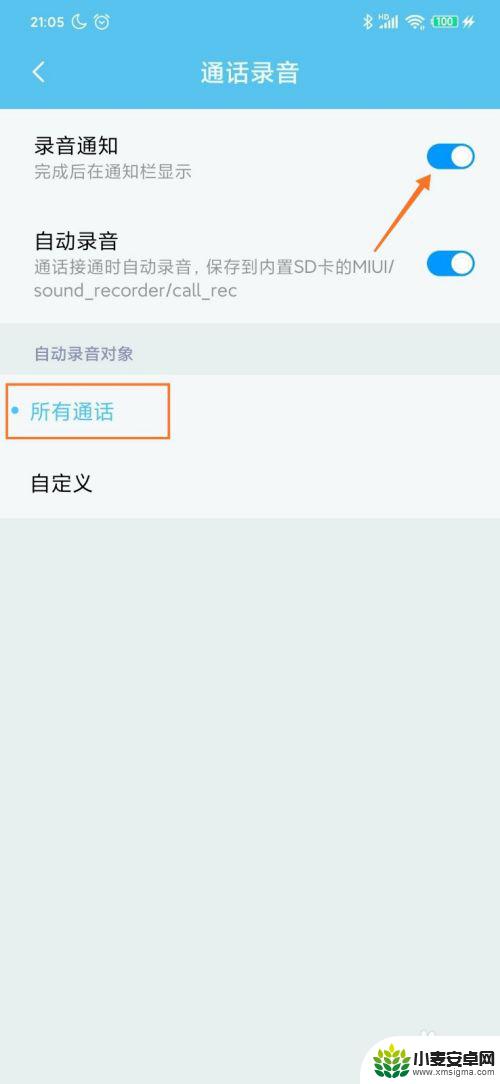
9.拨打一个电话,接通电话。然后挂断电话后,就会有通知了,提示有新的录音通知。
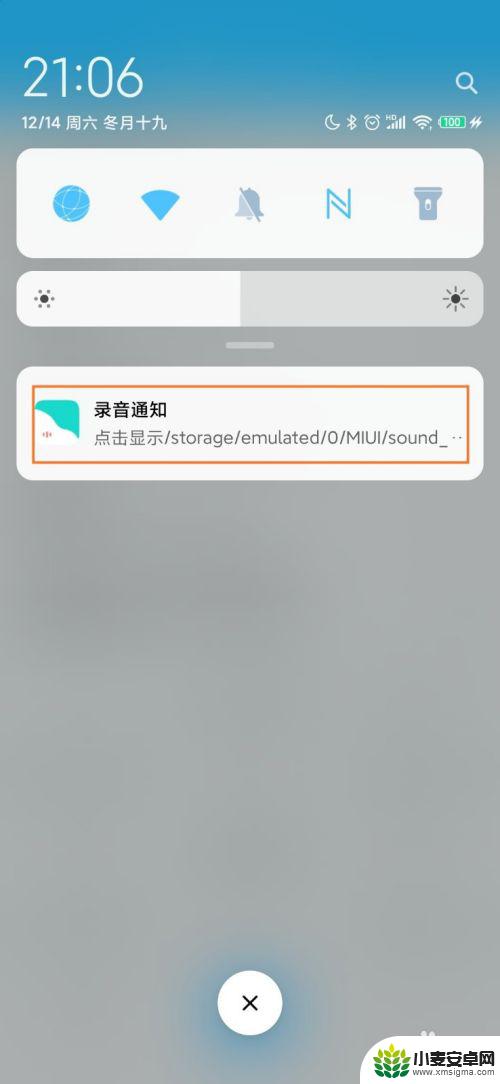
10.点击通知能看到相关录音文件。
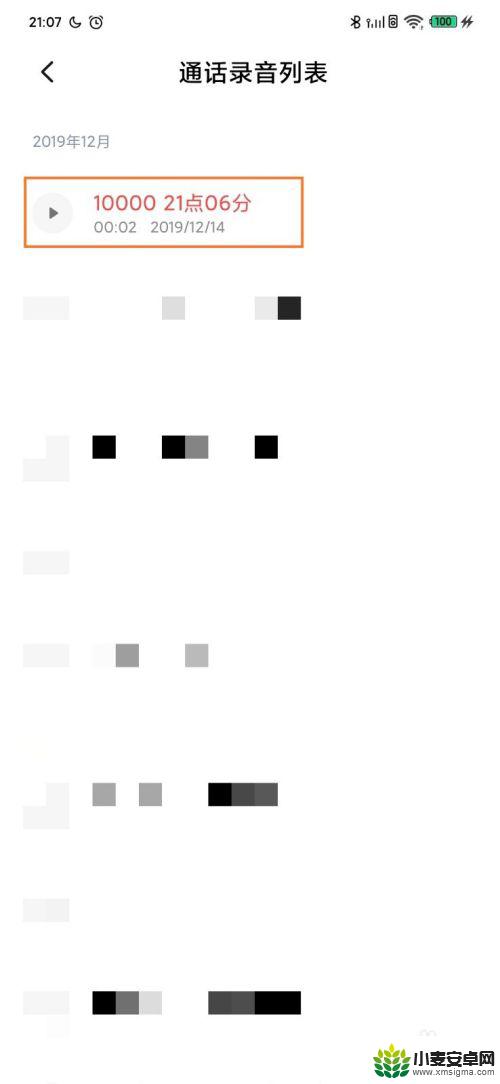
以上是小米11如何自动录音手机的所有内容,如果需要,用户可以按照小编的步骤进行操作,希望这对大家有所帮助。












